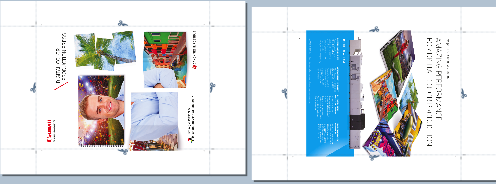El disposición de impresión se define durante la preparación del trabajo. Cuando llegue un trabajo a la lista de trabajos en espera o a una carpeta de DocBox, tendrá tiempo para comprobar la disposición en una vista previa realista.
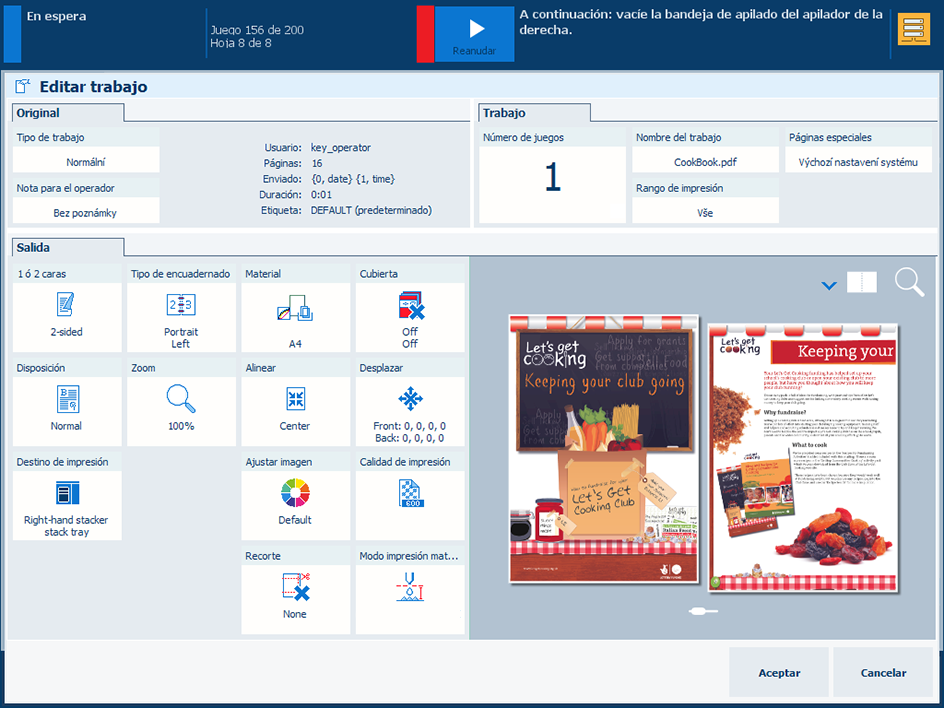 Propiedades del trabajo
Propiedades del trabajoToque el trabajo de impresión.
Pulse [Editar].
El ajuste [Caras de impresión] determina si se va a imprimir a una o dos caras.
Pulse [1 ó 2 caras].
Seleccione [Una cara] o [Dos caras].
Toque [Aceptar].
El ajuste [Tipo de encuadernado] determina cómo se van a encuadernar las páginas del documento.
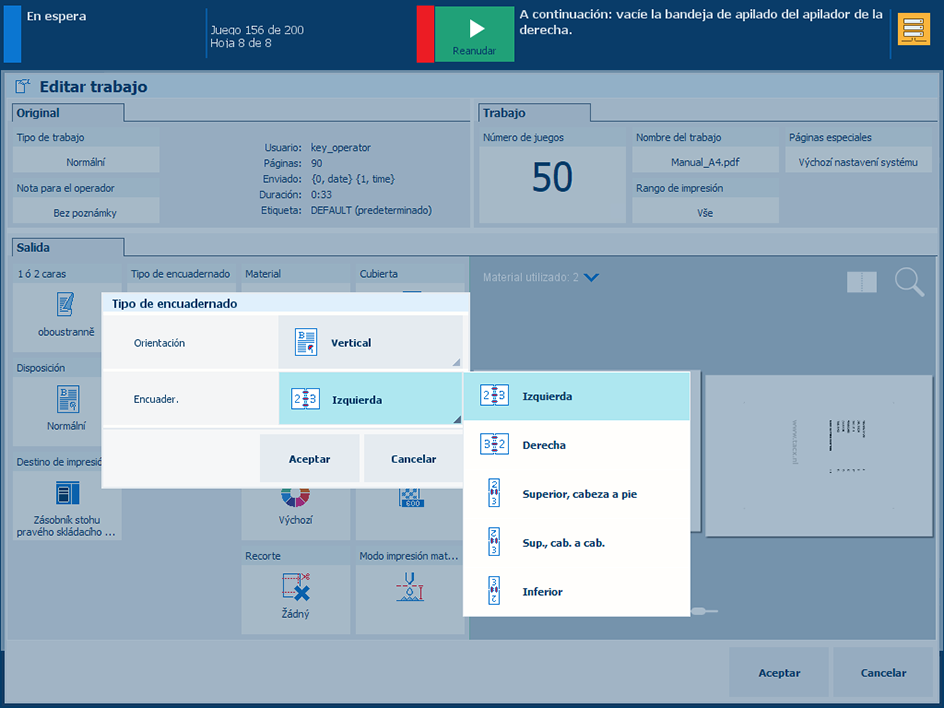 Ajuste del tipo de encuadernado
Ajuste del tipo de encuadernadoPulse [Tipo de encuadernado].
La orientación del documento ([Orientación] ) es la orientación que tendrán las páginas del documento cuando se presenten en un formato de lectura.
La orientación del documento ([Orientación] se obtiene del archivo de origen y no se puede modificar.
Utilice la lista desplegable [Tipo de encuadernado] para seleccionar el modo en que se encuadernará el documento: [Izquierda], [Derecha], [Inferior], [Superior, cabeza a pie], [Sup., cab. a cab.].
Toque [Aceptar].
El ajuste [Cubierta] dispone de varias opciones para definir las cubiertas y su material.
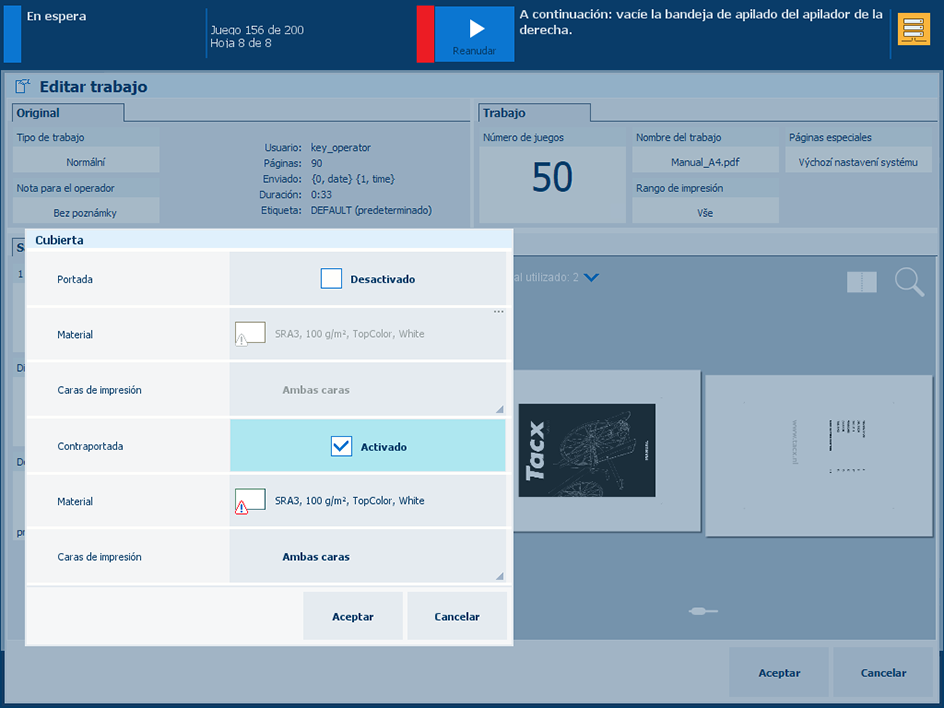 Establezca los ajustes de la cubierta.
Establezca los ajustes de la cubierta.Pulse [Cubierta].
Utilice las casillas [Portada] y [Contraportada] para indicar que se van a usar cubiertas.
Utilice la lista desplegable [Material] para seleccionar el material de las cubiertas.
Utilice el ajuste [Caras de impresión] para indicar si quiere imprimir las cubiertas por una o dos caras.
Toque [Aceptar].
El modo de impresión del material de las cubiertas se selecciona en la ventana [Modo de impresión de material].
Puede usar el ajuste [Varias por cara] para imprimir las páginas siguientes del archivo de origen en una sola página del documento.
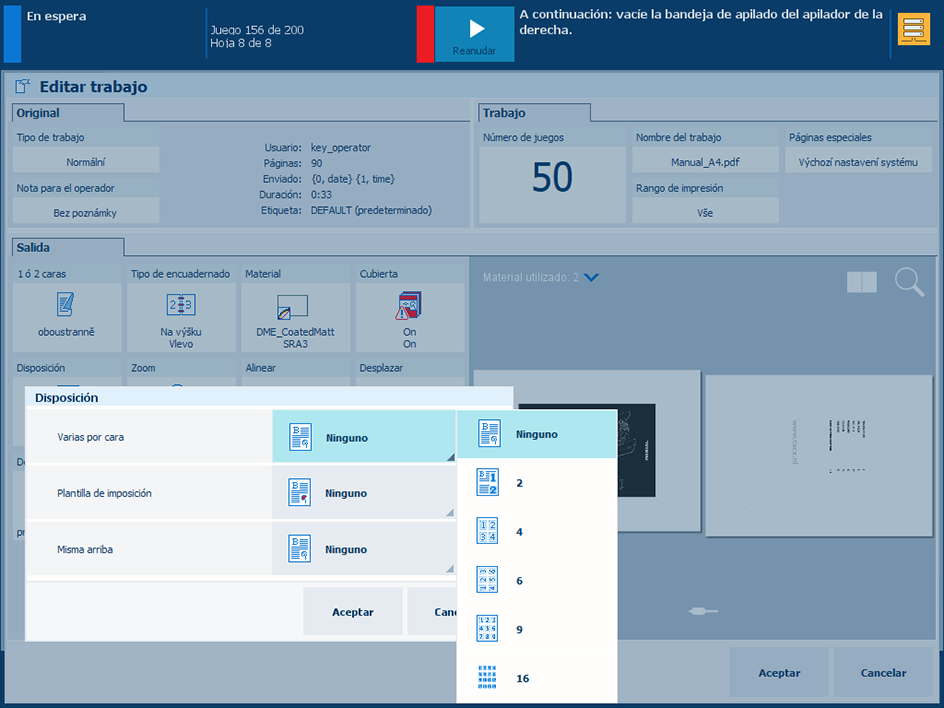 Selección de la imposición [Varias por cara]
Selección de la imposición [Varias por cara] Pulse [Disposición].
Utilice la lista desplegable [Varias por cara] para seleccionar el número de páginas que compondrán la imposición de una página del documento.
Toque [Aceptar].
Puede utilizar el ajuste [Plantilla de imposición] para plegar un documento: Una vez para crear un folleto, dos veces para crear una cuartilla cuarto o tres veces para crear una octavilla. Las hojas se imprimen de forma que las páginas del documento plegado se presentan secuencialmente.
Si [Misma arriba] está establecido en [Ninguno], todas las plantillas de imposición están disponibles. Si [Misma arriba] está establecido en [2] o [2, rotar], solo puede elegir [Folleto (F4-1)] en [Plantilla de imposición]. Si [Misma arriba] está establecido en cualquier otro valor, [Plantilla de imposición] no está disponible.
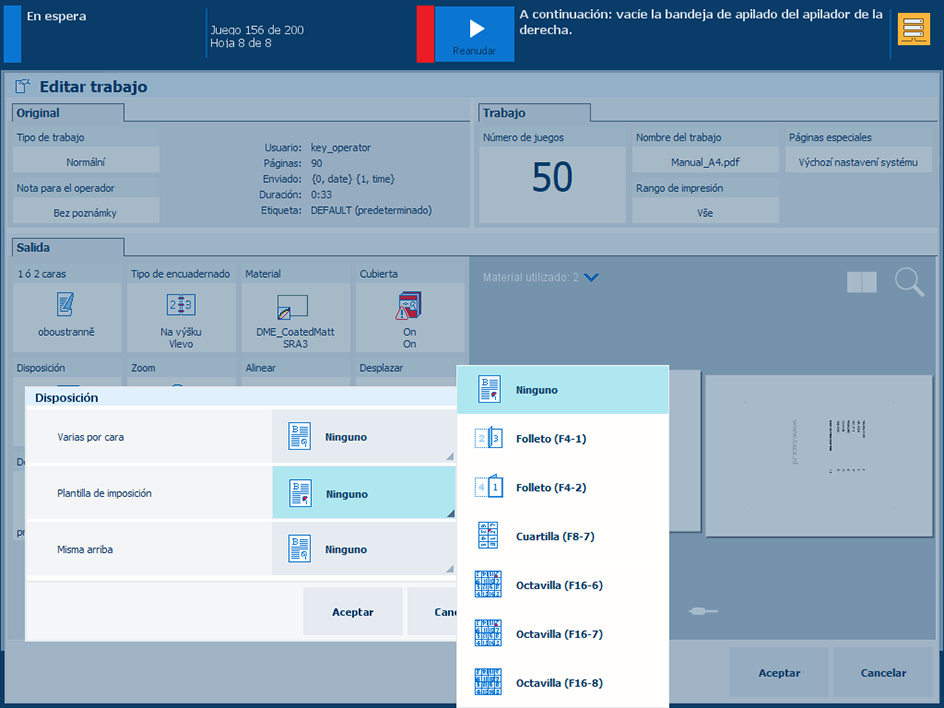 Seleccione el [Plantilla de imposición]
Seleccione el [Plantilla de imposición] Pulse [Disposición].
Utilice el ajuste [Plantilla de imposición] para seleccionar una de las plantillas: folleto, cuartilla u octavilla.
Toque [Aceptar].
Puede usar el ajuste [Misma arriba] para imprimir la misma página del archivo de origen varias veces en una única página del documento.
Si [Plantilla de imposición] se establece en [Ninguno], todos los valores de [Misma arriba] estarán disponibles. Si [Plantilla de imposición] se establece en [Folleto (F4-1)] o [Folleto (F4-2)], solo puede elegir [2] o [2, rotar] en [Misma arriba]. Si se elige cualquier otra plantilla de imposición, [Misma arriba] no está disponible.
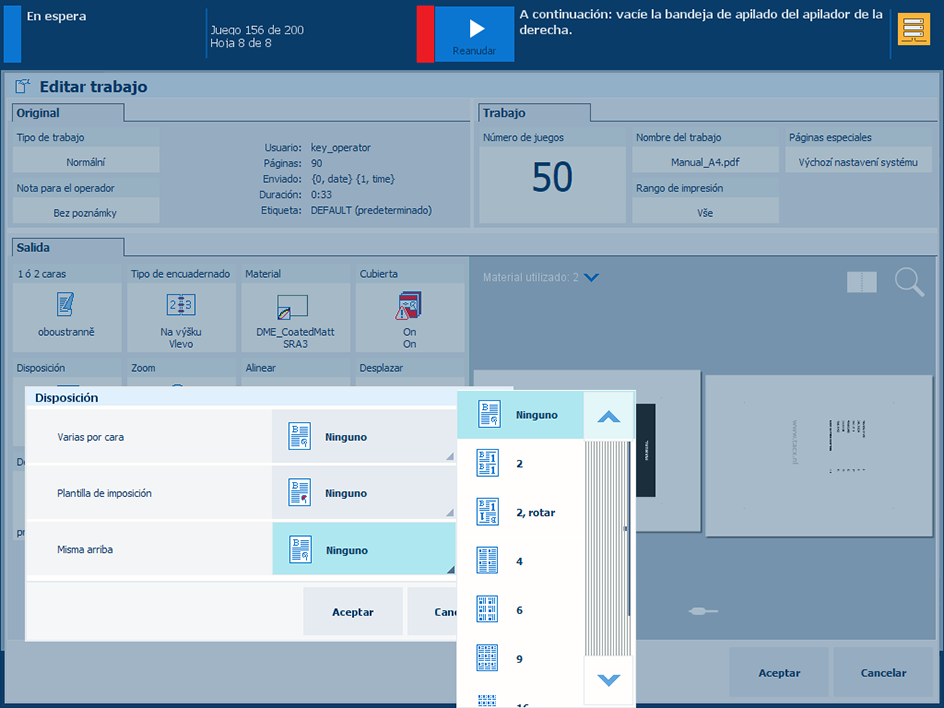 Selección de la imposición [Misma arriba]
Selección de la imposición [Misma arriba] Pulse [Disposición].
Utilice la lista desplegable [Misma arriba] para seleccionar el número de páginas del archivo de origen que se van a imprimir en una página del documento.
Toque [Aceptar].
Si la impresora tiene instalada la licencia de imposición avanzada, puede seleccionar [Personalizado] en la lista desplegable.
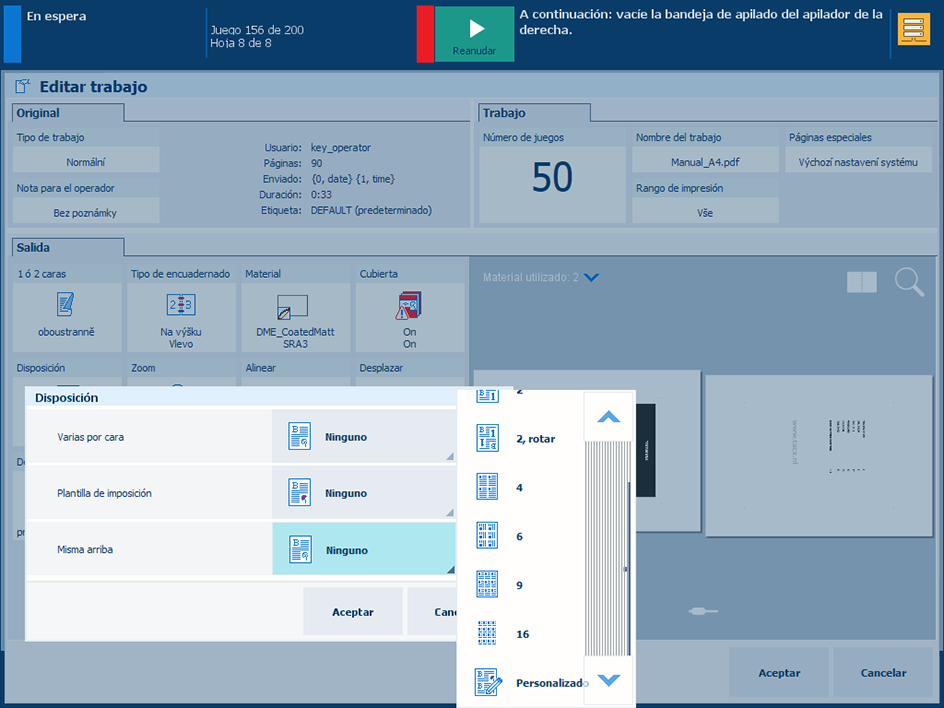 Selección de la imposición [Personalizado]
Selección de la imposición [Personalizado] Use la lista desplegable [Misma arriba] para seleccionar [Personalizado].
Utilice el ajuste [Cortar y apilar] para indicar si desea cortar y apilar las hojas. Puede elegir apilarlas por hoja o por pila. También puede seleccionar la dirección de apilado: [De izquierda a derecha], [De derecha a izquierda], [Descendente] o [Ascendente].
Utilice los ajustes de [Columnas] y [Filas] para seleccionar el número de filas y columnas impresas en una página del documento (valores de 1 a 10). De este modo, puede definir un número personalizado de páginas de archivo de origen que se imprimen en una página del documento. Puede especificar el número o utilizar los botones - y +.
Utilice los ajustes de [Espacio entre columnas (mm)] y [Espacio entre filas (mm)] para definir la distancia entre las filas o columnas. Los ajustes de [Espacio entre columnas (mm)] y [Espacio entre filas (mm)] solo están disponibles si [Recorte] se establece en [Imprimir marcas de recorte] y [Dimensión] se establece en [Tamaño de acabado].
Utilice los ajustes de [Selección de columna] y [Selección de fila] para seleccionar filas o columnas específicas: primera, última, pares o impares.
Utilice los ajustes de [Rotación de columna] y [Rotación de fila] para rotar o girar las filas y columnas que haya seleccionado.
Toque [Aceptar].
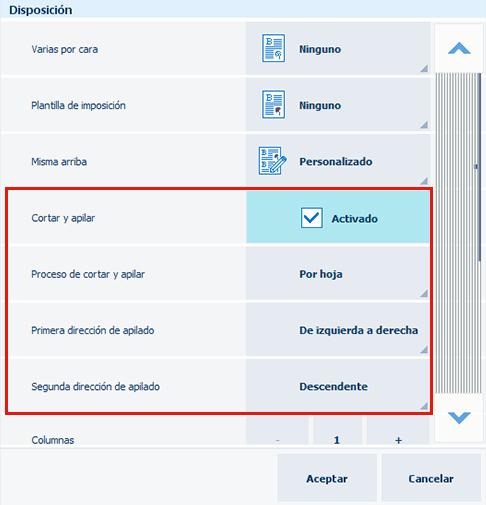 Ajustes de [Cortar y apilar]
Ajustes de [Cortar y apilar] |
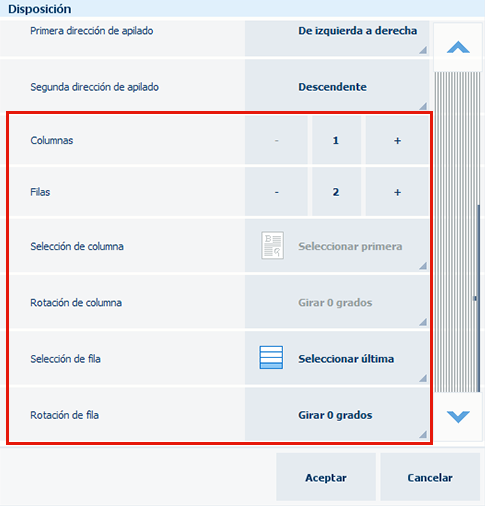 Ajustes de columnas y filas
Ajustes de columnas y filas |
Puede ampliar una o varias páginas del archivo de origen para que se ajusten al tamaño de la página del documento o establecer el factor de zoom manualmente (25 % - 400 %).
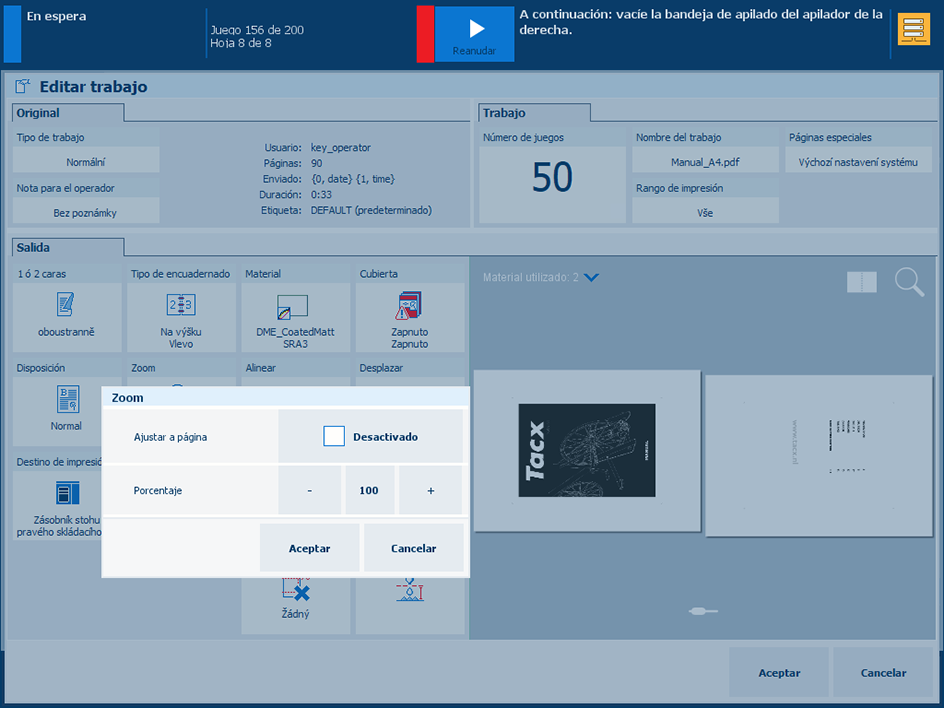 Uso del ajuste Zoom
Uso del ajuste ZoomPulse [Zoom].
Utilice el ajuste [Ajustar a página] para cambiar el tamaño de página del archivo de origen en función del tamaño de página del documento.
Utilice el ajuste [Porcentaje] para especificar el porcentaje de zoom. También puede utilizar los botones - y +.
Toque [Aceptar].
Puede utilizar el ajuste [Alinear] para alinear la página o páginas del archivo de origen en la página del documento.
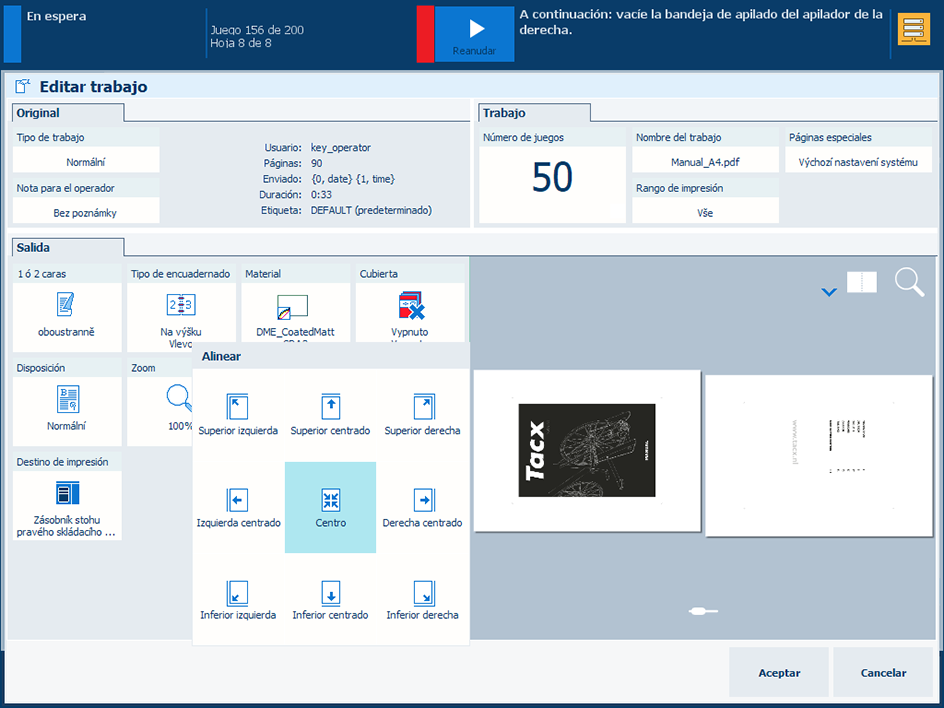 Selección de la alineación
Selección de la alineaciónPulse [Alinear].
Pulse en una de las posiciones de alineación disponibles.
Toque [Aceptar].
El ajuste [Desplaz. margen] desplaza la página o páginas del archivo de origen en la página del documento para dejar más espacio a los bordes de encuadernado. El desplazamiento de margen máximo es +/- 100 mm / 3.94".
De forma predeterminada, el desplazamiento de margen en el anverso y el reverso es el mismo. Para desbloquear esta relación, pulse el símbolo de la cadena.
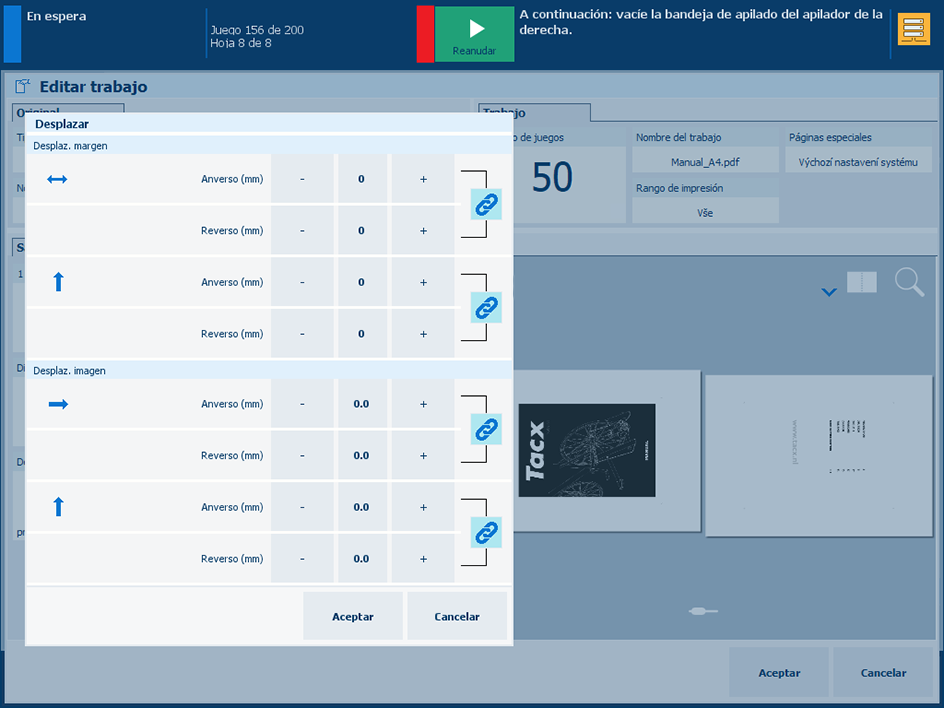 Ajuste de los márgenes
Ajuste de los márgenesPulse [Desplazar].
Utilice el ajuste [Desplaz. margen] en dirección horizontal ( ) o vertical (
) o vertical ( ).
).
Pulse en el campo [Anverso ({0})] para especificar un valor o utilice los botones - y +. Este valor también se muestra en el campo [Reverso ({0})].
Si solo desea definir el margen [Reverso ({0})], pulse el símbolo con forma cadena para desvincular los campos del anverso y el reverso.
Seleccione [Aceptar].
El ajuste [Desplaz. imagen] desplaza toda la imposición de la página o páginas del archivo de origen. El desplazamiento de imagen máximo es +/- 100 mm / 3.94".
De forma predeterminada, el desplazamiento de imagen en el anverso y el reverso es el mismo. Para desbloquear esta relación, pulse el símbolo de la cadena.
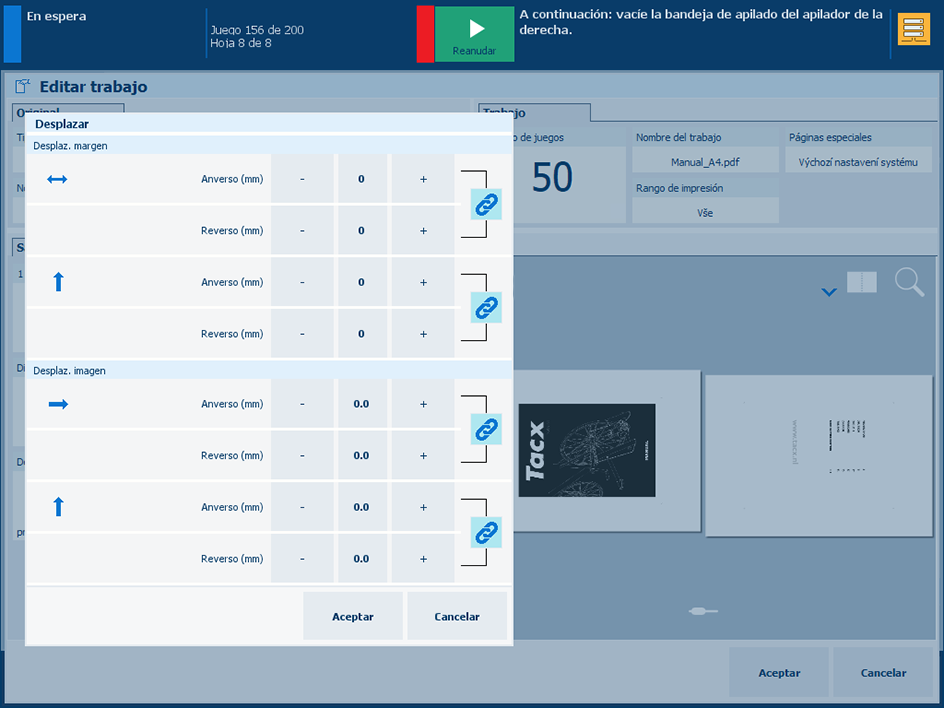 Ajuste de los márgenes
Ajuste de los márgenesPulse [Desplazar].
Utilice el ajuste [Desplaz. imagen] en dirección horizontal ( ) o vertical (
) o vertical ( ).
).
Pulse en el campo [Anverso ({0})] para especificar un valor o utilice los botones - y +. Este valor también se muestra en el campo [Reverso ({0})].
Para definir solo el margen [Reverso ({0})], pulse el símbolo con forma cadena para desvincular los campos del anverso y el reverso.
Seleccione [Aceptar].
El ajuste [Borrado de margen] borra el margen de la página o páginas del archivo de origen. El borrado de margen máximo es +/- 100 mm / 3.94".
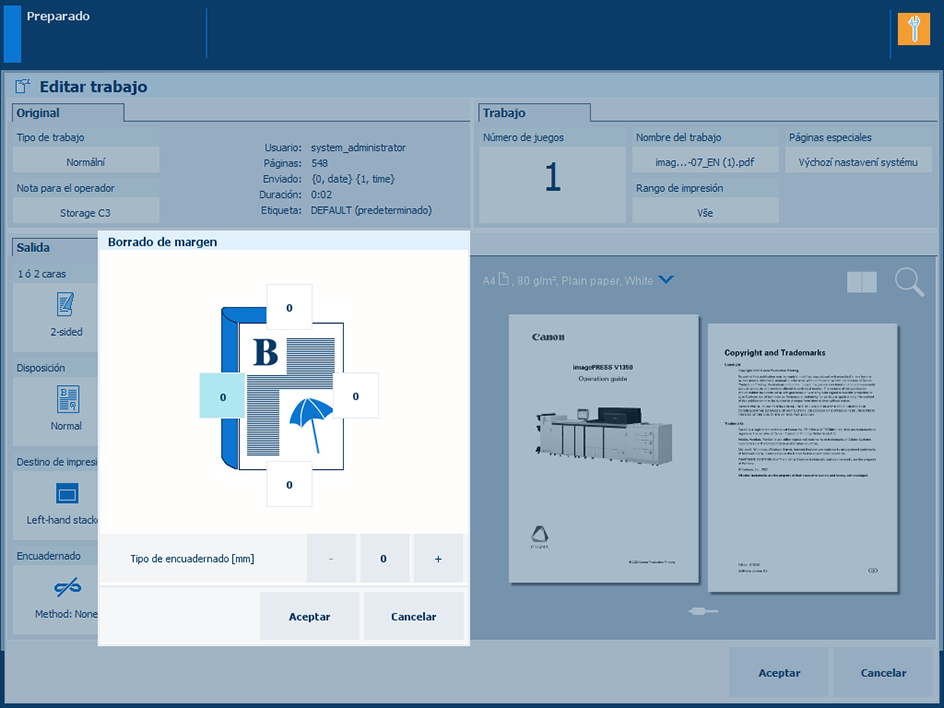 Definición del borrado de margen
Definición del borrado de margen Toque [Borrado de margen].
Pulse el borde de la hoja (superior, inferior izquierdo o derecho) cuyo margen desea borrar.
Pulse el campo [borde de encuadernado] para especificar un valor o utilice los botones - y +.
Toque [Aceptar].
El ajuste [Corte] incluye marcas de corte en la página del documento. Las marcas de corte están alrededor de las páginas del archivo de origen. El tamaño máximo de corte es 999.9 mm / 39.37".
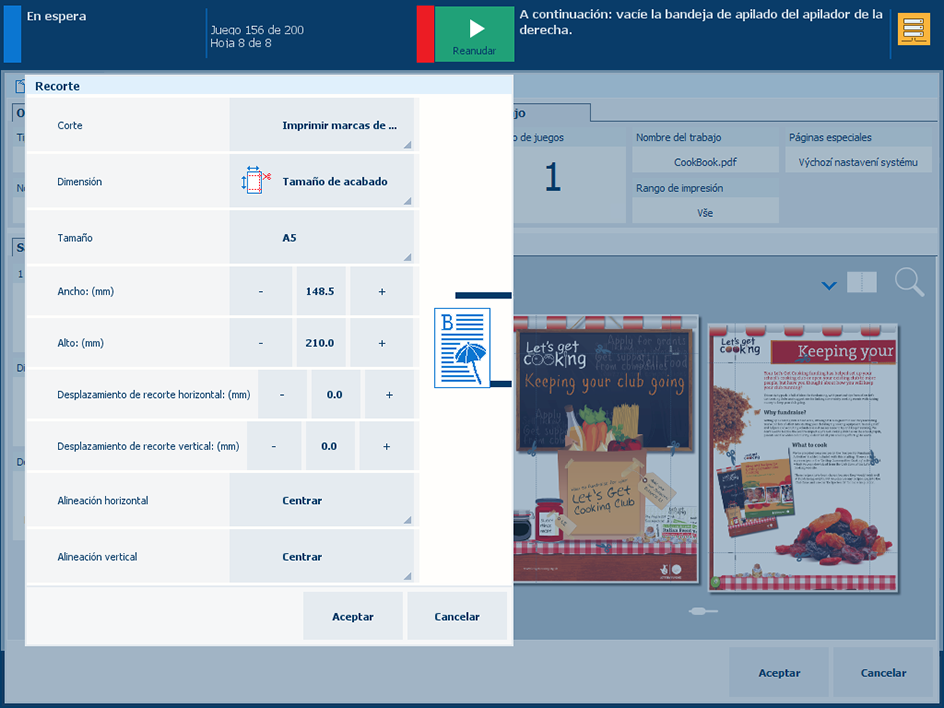 Imprimir marcas de recorte
Imprimir marcas de recorteLos ajustes de [Desplazamiento de recorte horizontal: ({0})], [Desplazamiento de recorte vertical: ({0})], [Alineación horizontal] y [Alineación vertical] estarán disponibles solo si:
Tiene la licencia de imposición avanzada instalada en la impresora;
En [Misma arriba], [Personalizado] está seleccionado
[Recorte] está establecido en [Imprimir marcas de recorte]
[Dimensión] está establecido en [Tamaño de acabado].
Toque [Corte].
Seleccione [Imprimir marcas de recorte].
Seleccione el tamaño: [Tamaño de recorte] o [Tamaño de acabado].
Utilice los campos [Ancho ({0})] y [Alto: ({0})] para especificar un valor o utilice los botones - y +.
La notación {0} especifica el tamaño de corte en mm o inches.
Utilice los ajustes de [Desplazamiento de recorte horizontal: ({0})] y [Desplazamiento de recorte vertical: ({0})] para desplazar las marcas de corte horizontal o verticalmente. Introduzca un valor o utilice los botones + y -.
La notación {0} especifica el tamaño de corte en mm o inches.
Utilice los ajustes de [Alineación horizontal] y [Alineación vertical] para indicar si las marcas de corte deben alinearse en el centro, arriba o abajo.
La alineación se aplicará si [Espacio entre columnas (mm)] o [Espacio entre filas (mm)] están establecidos en valores distintos de cero.
Toque [Aceptar].
Compruebe las marcas de corte en la vista previa realista.